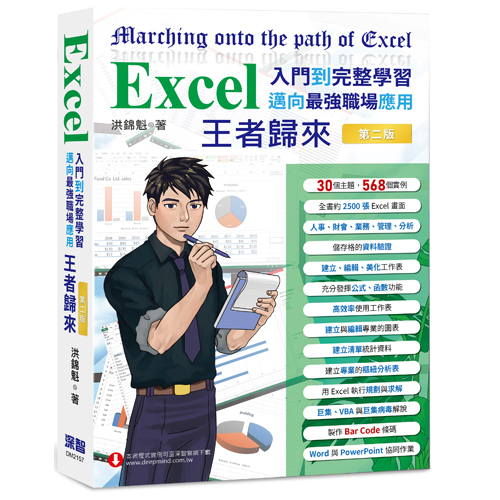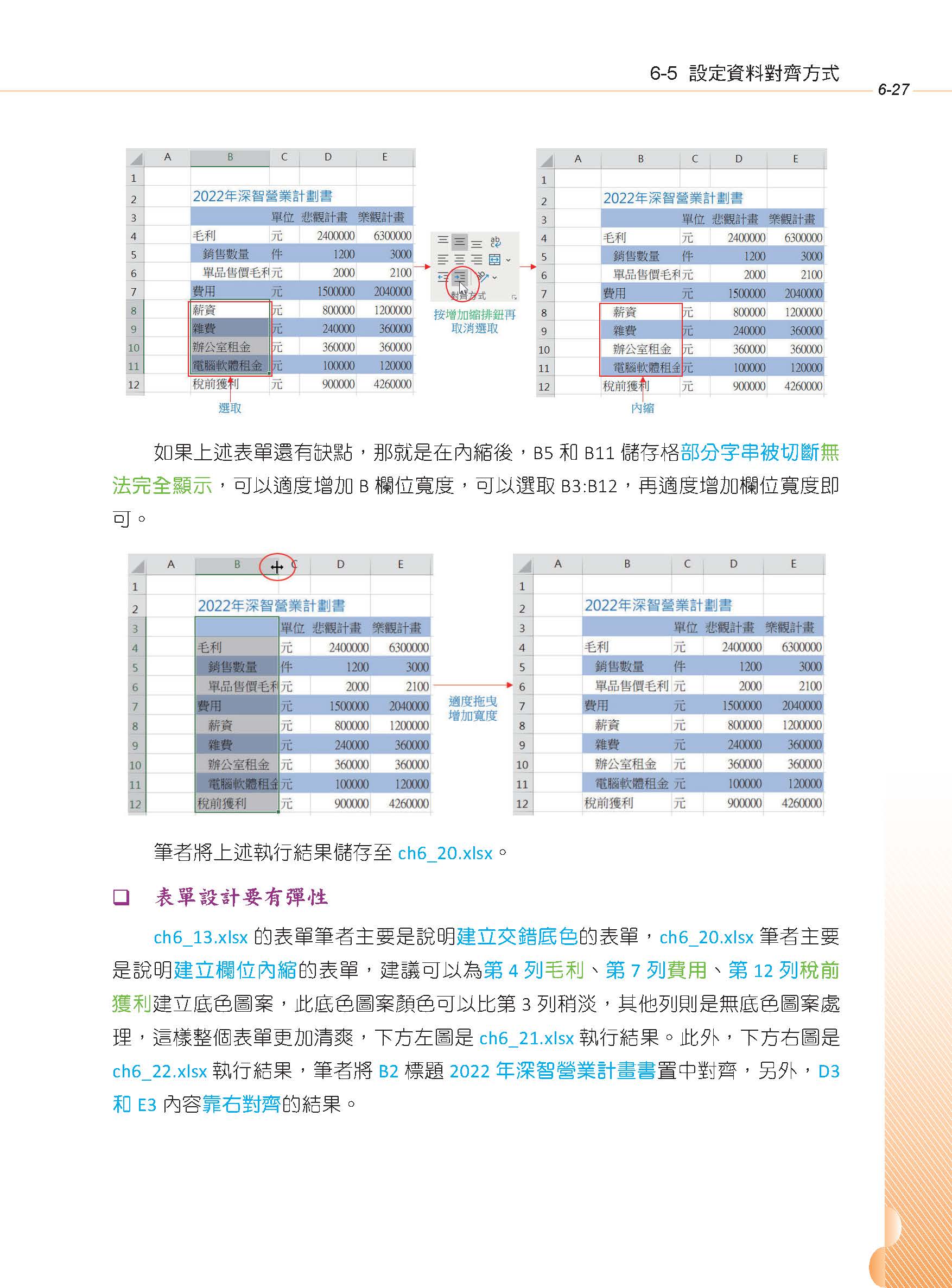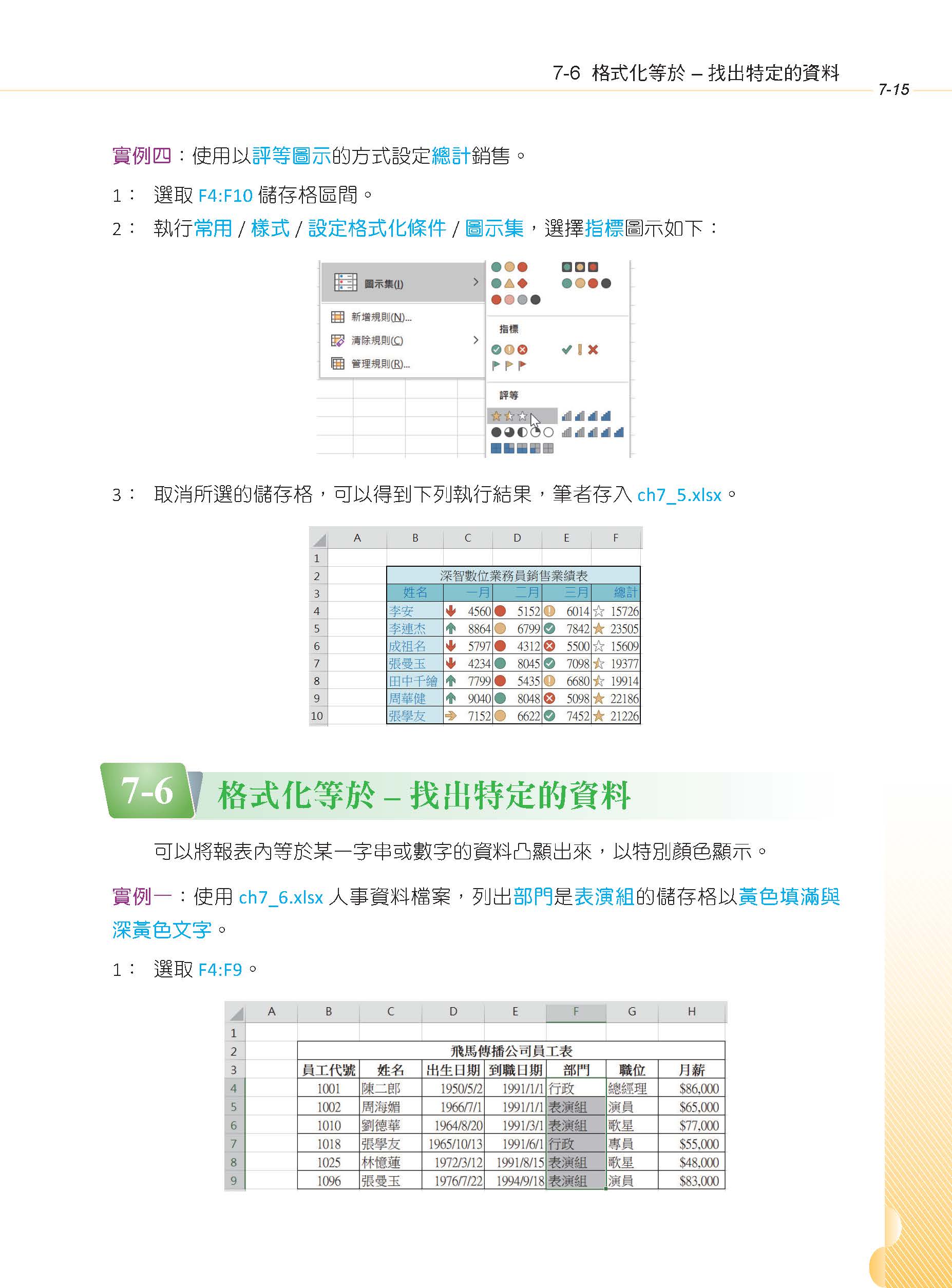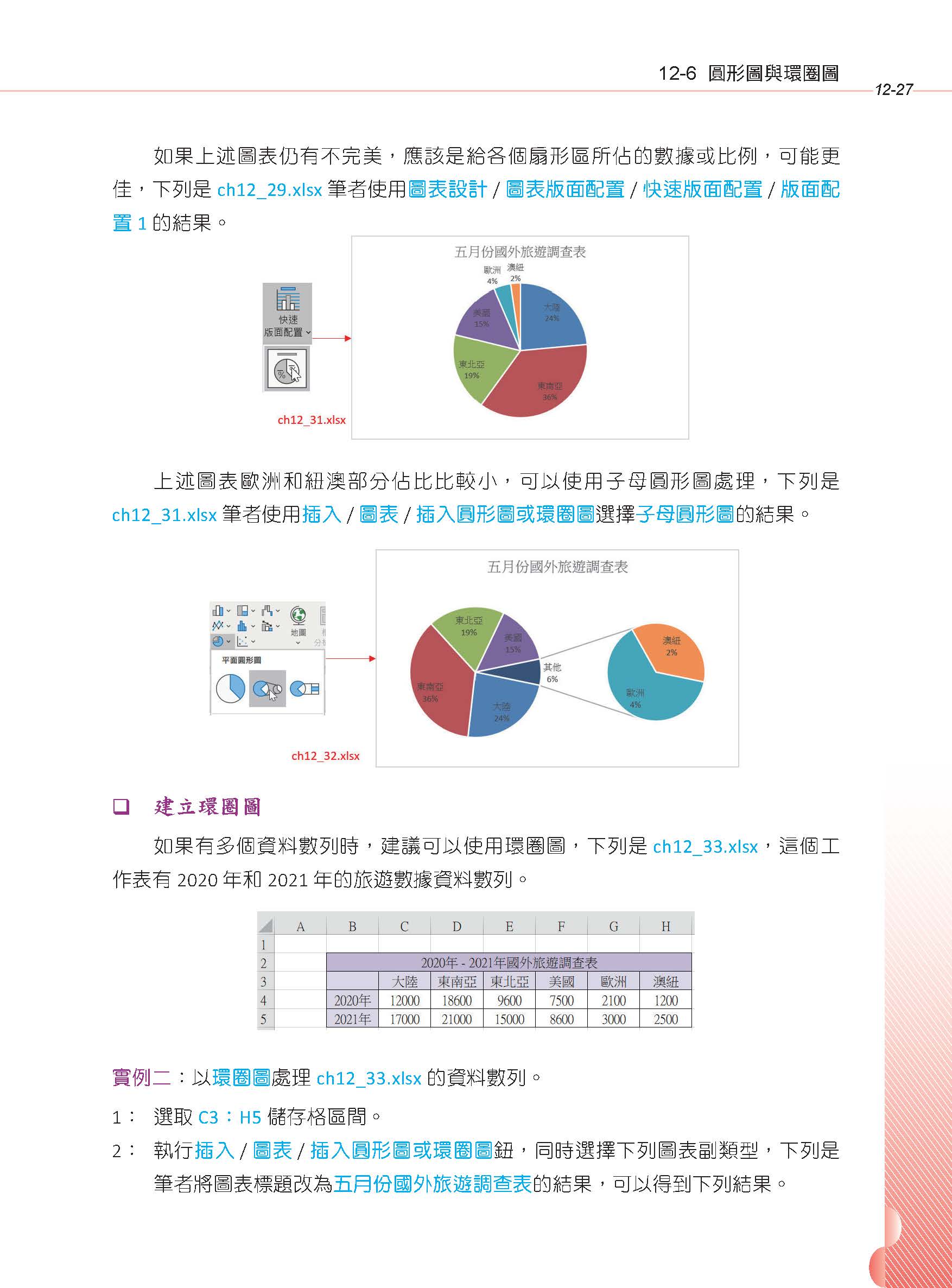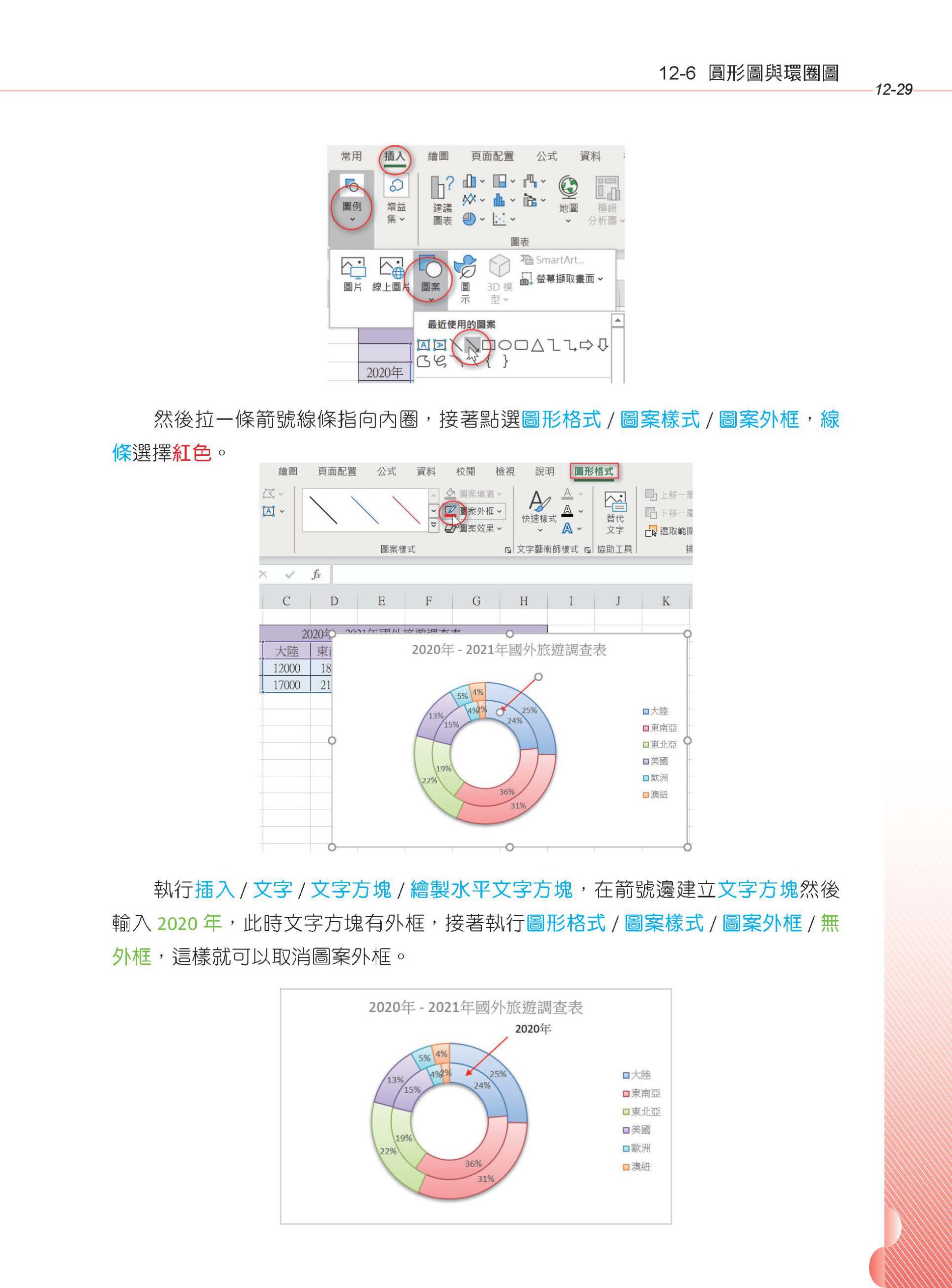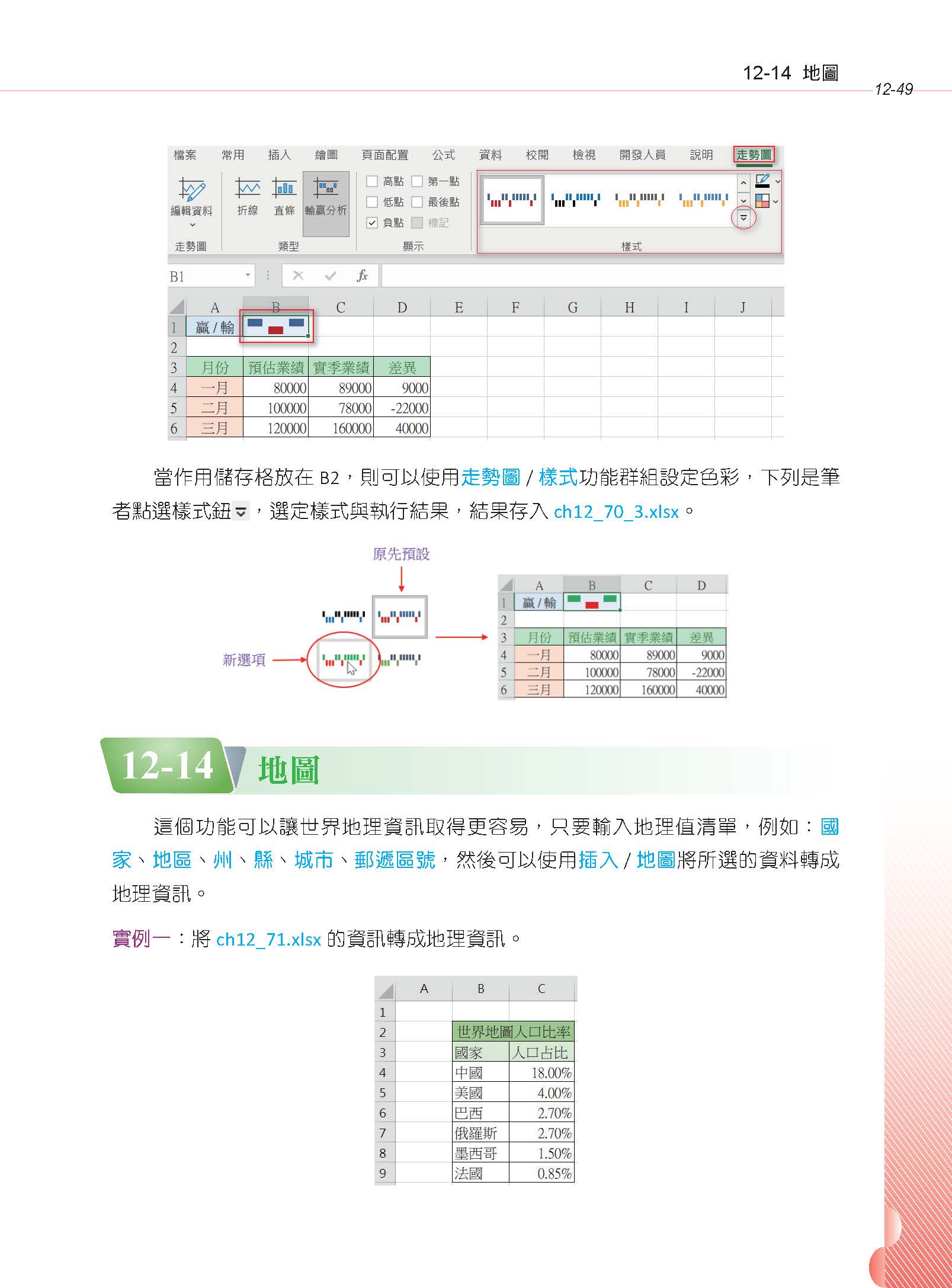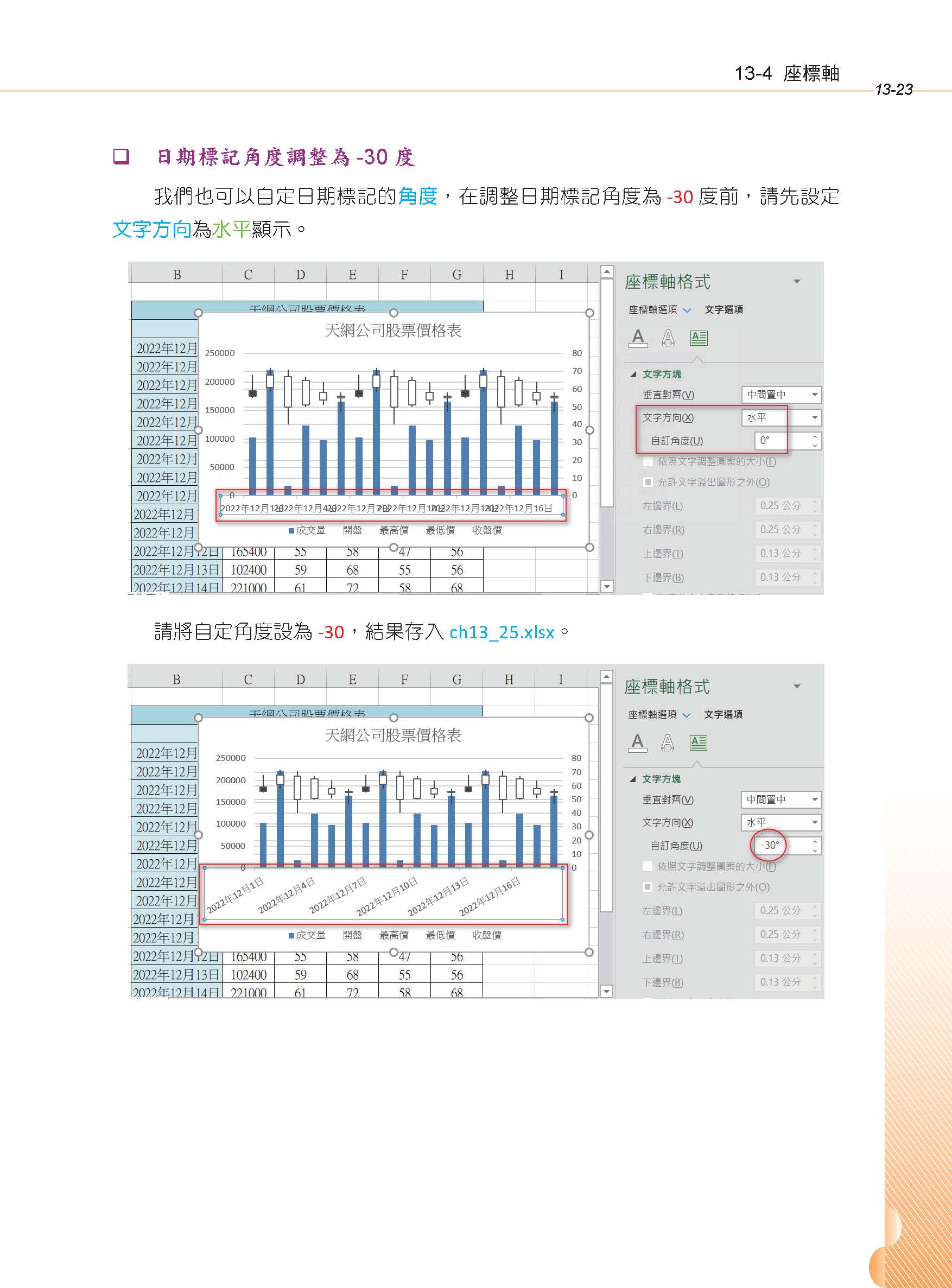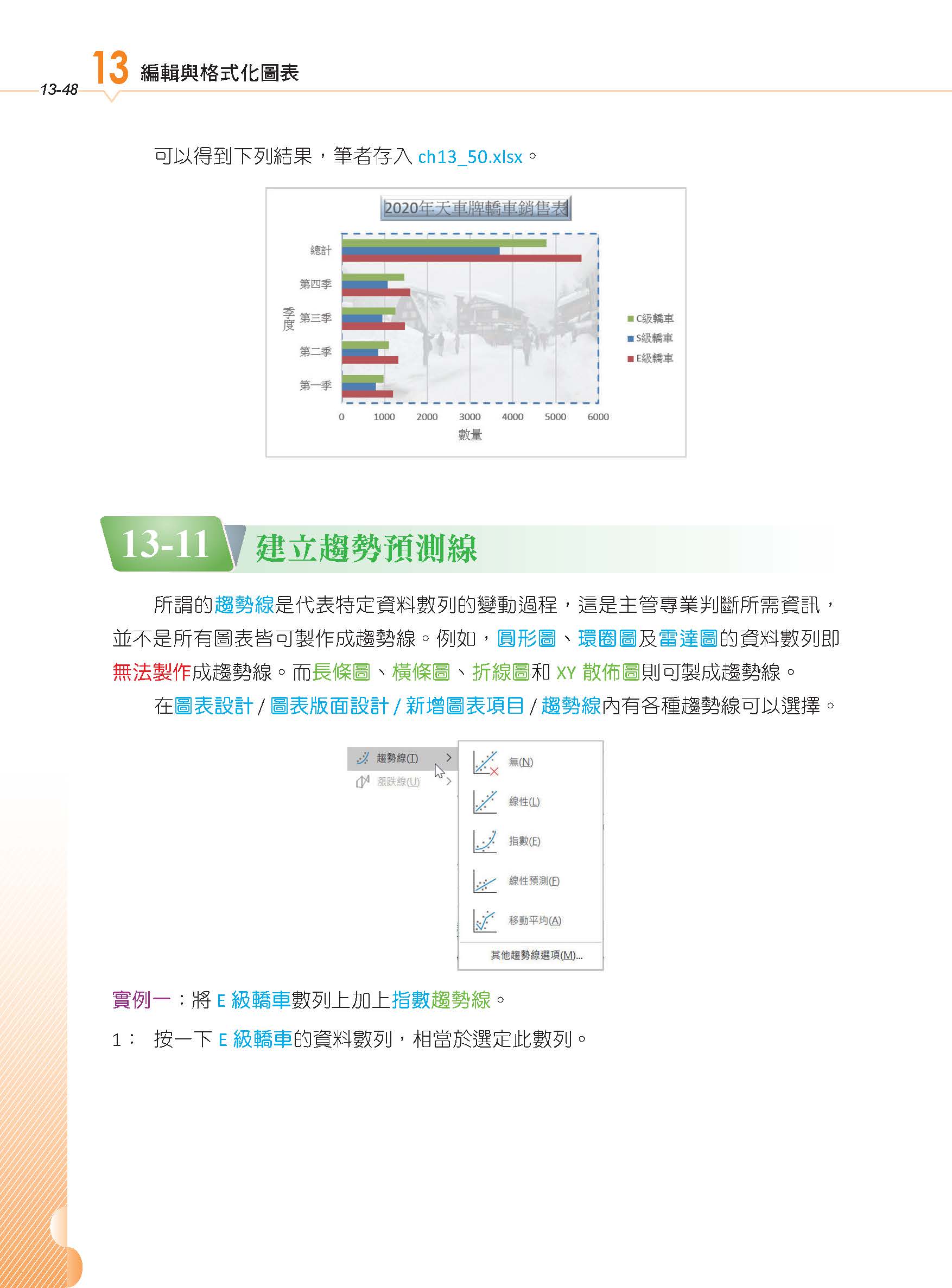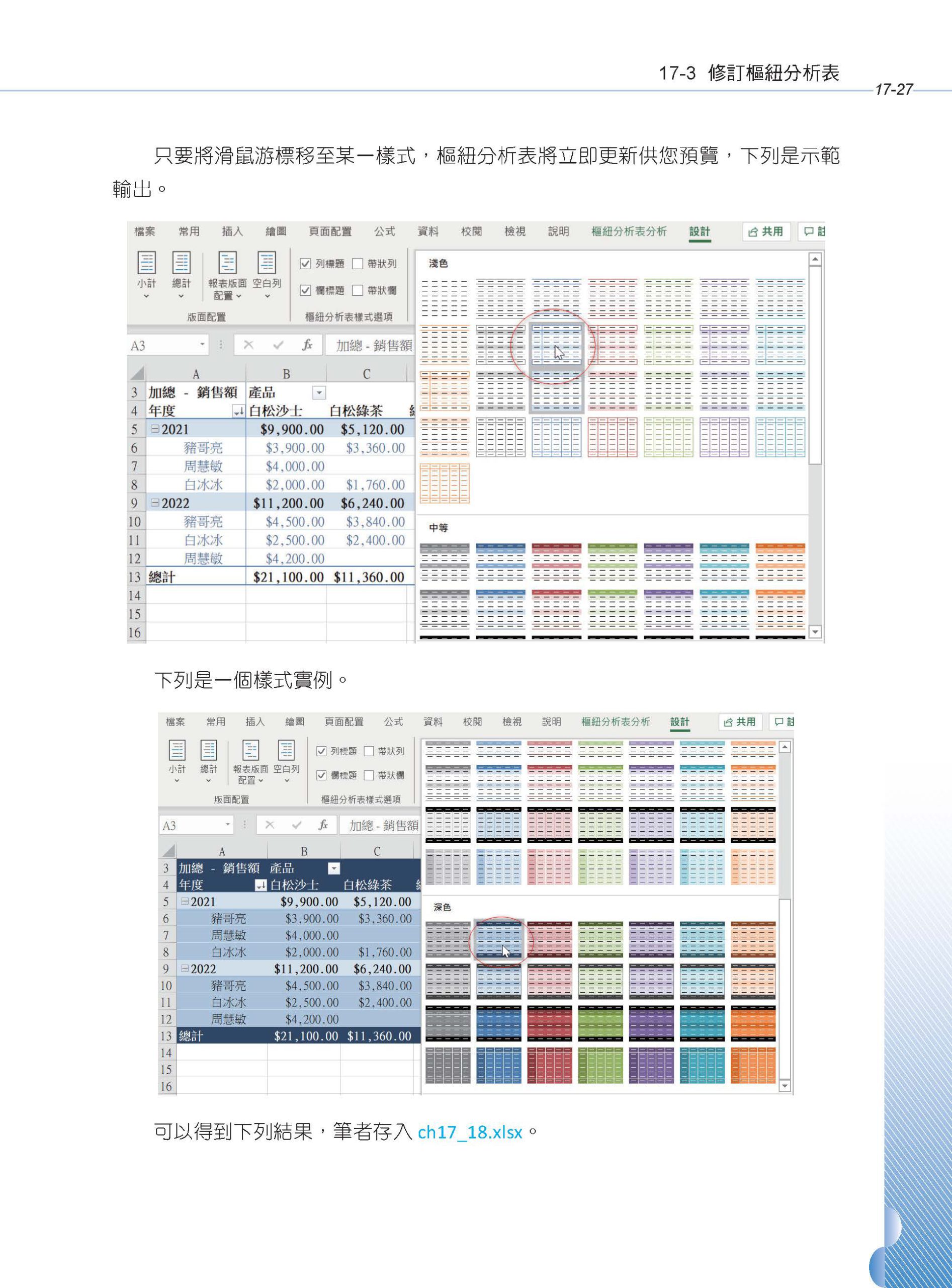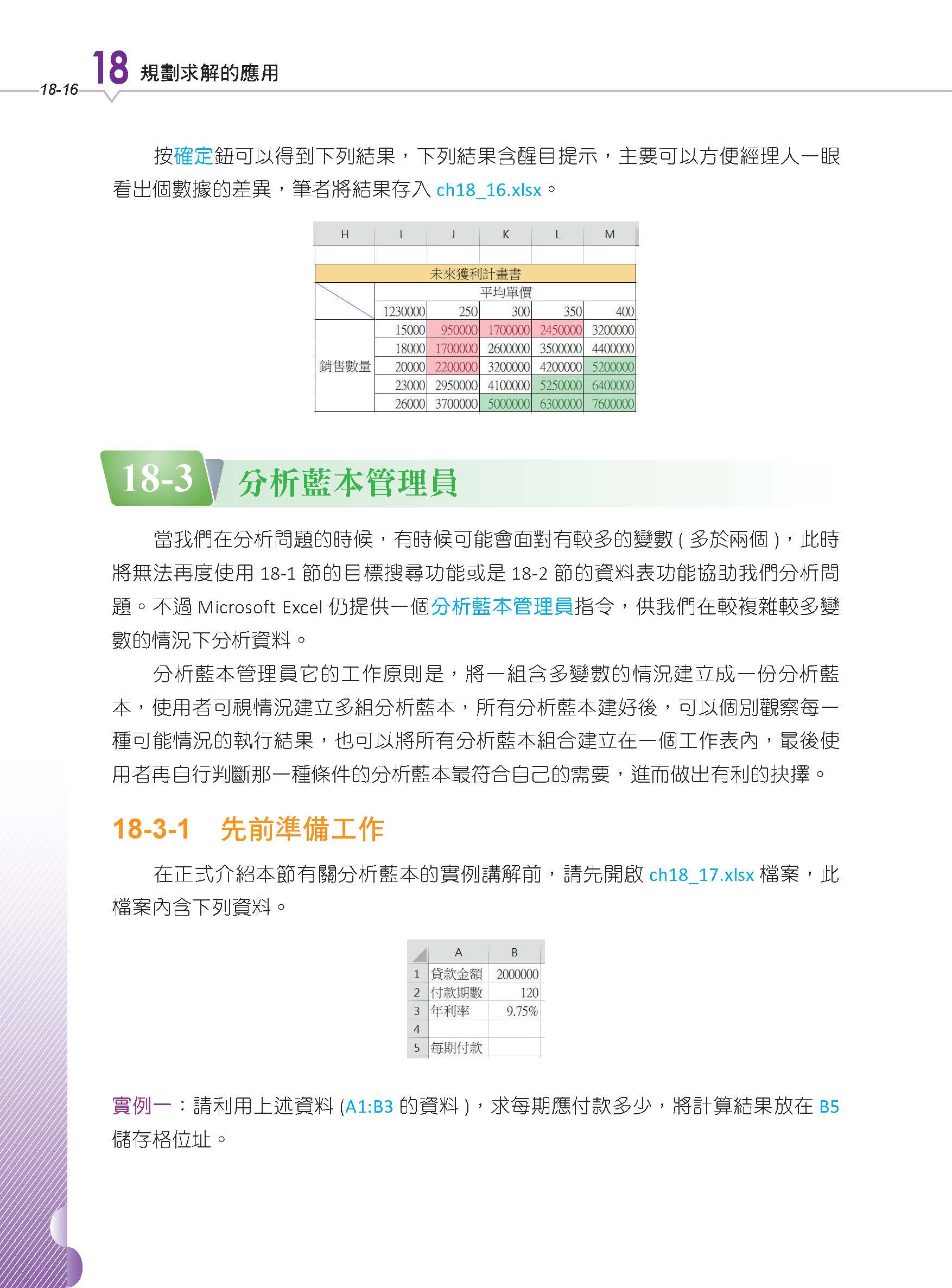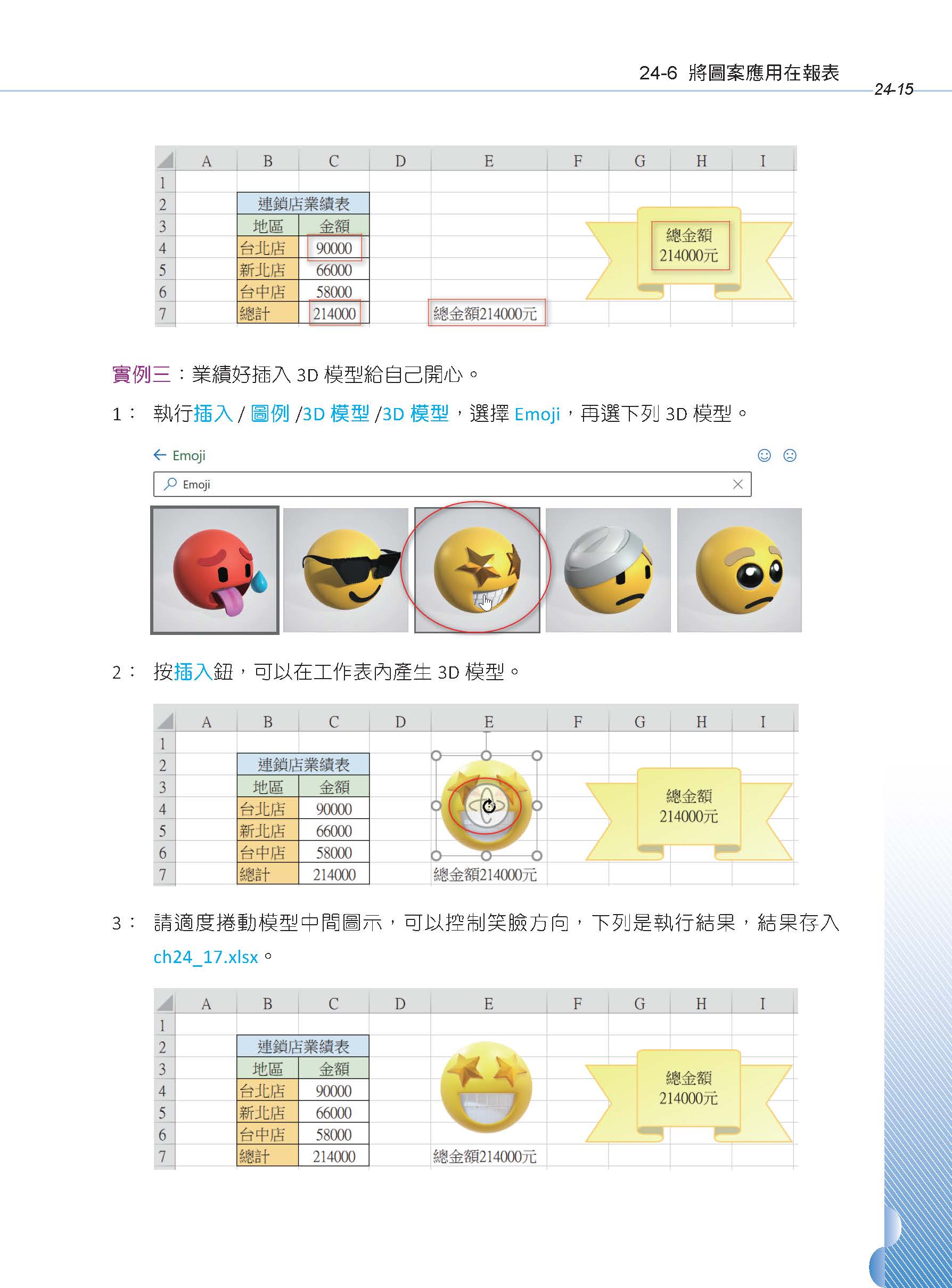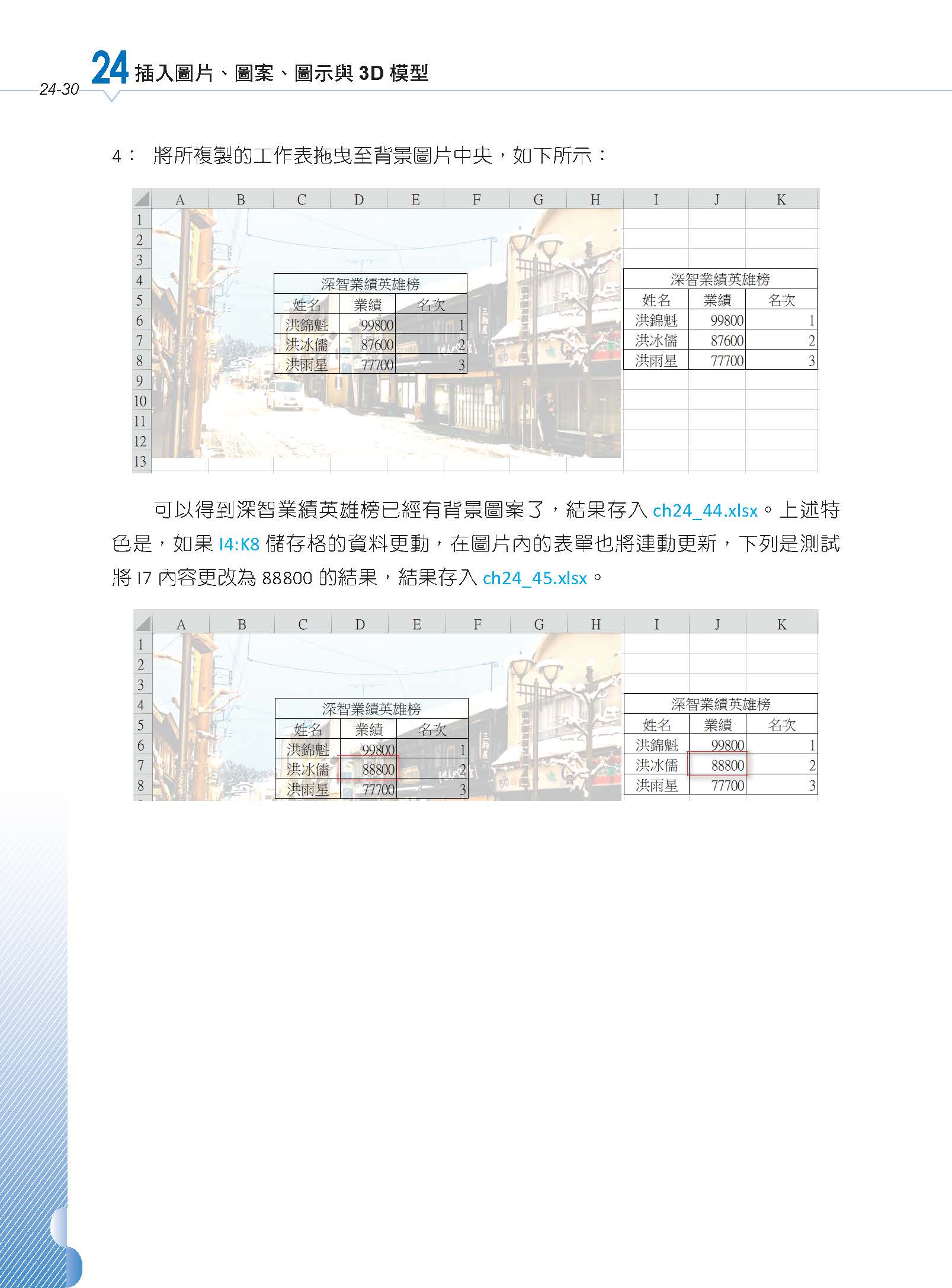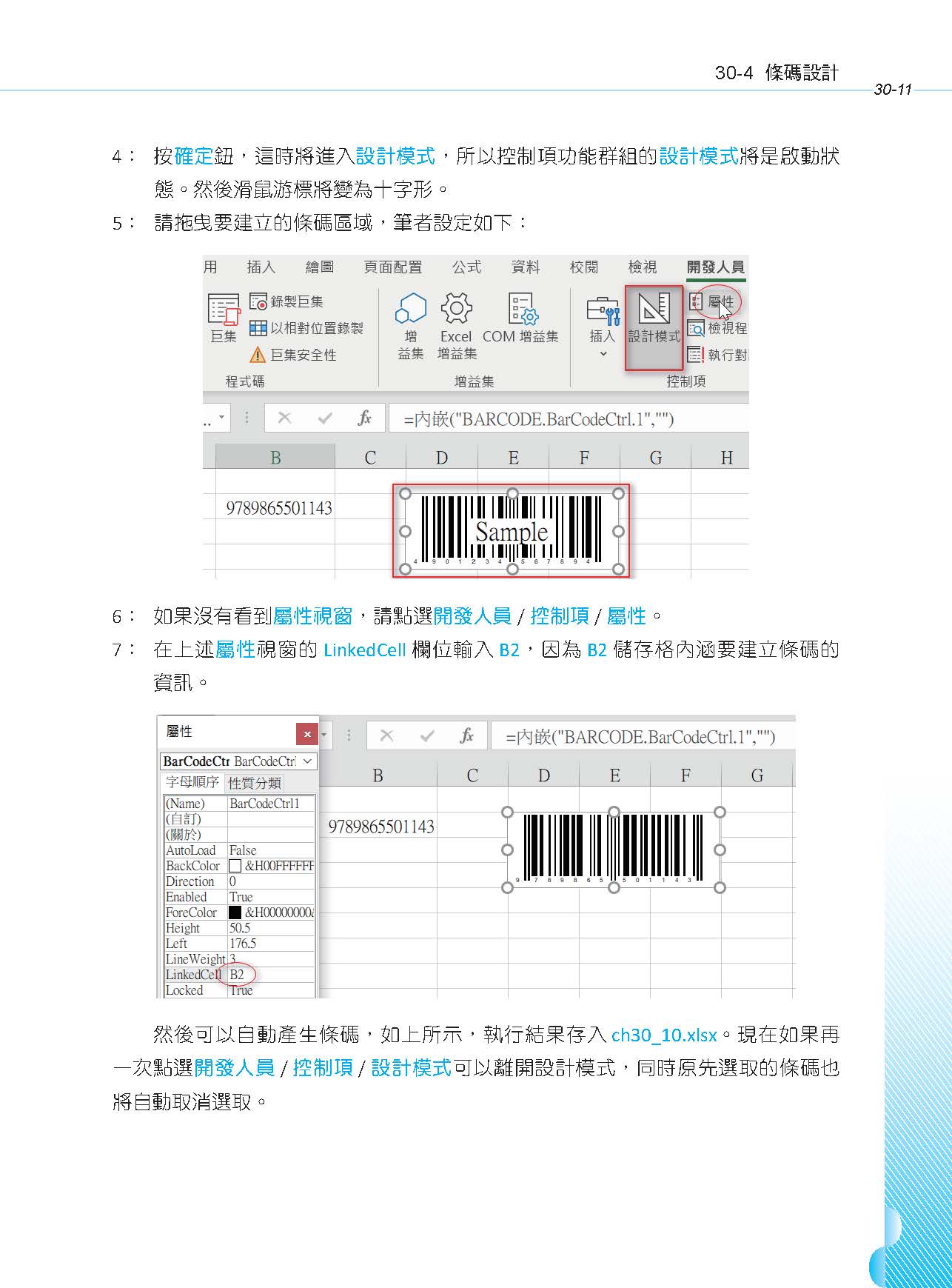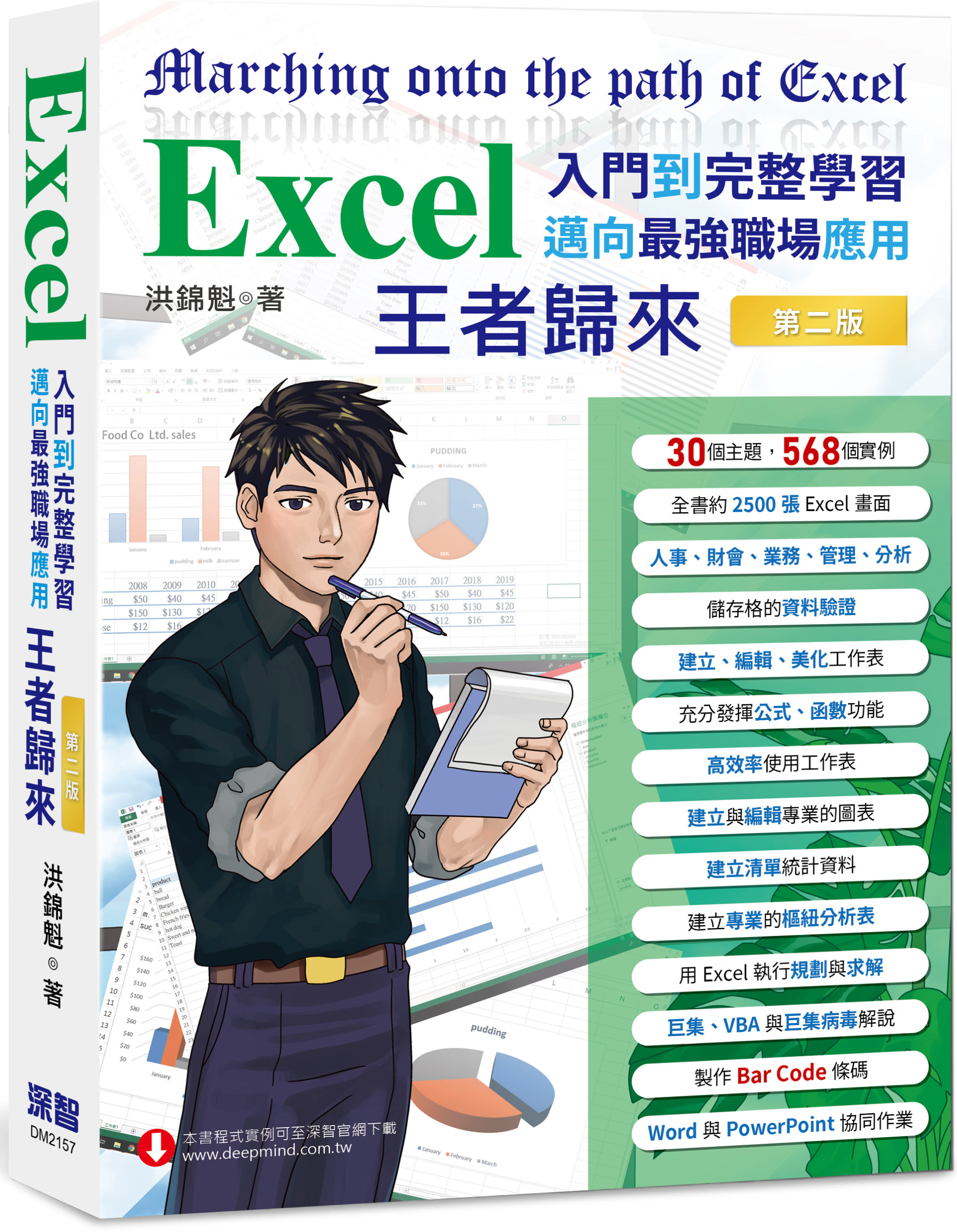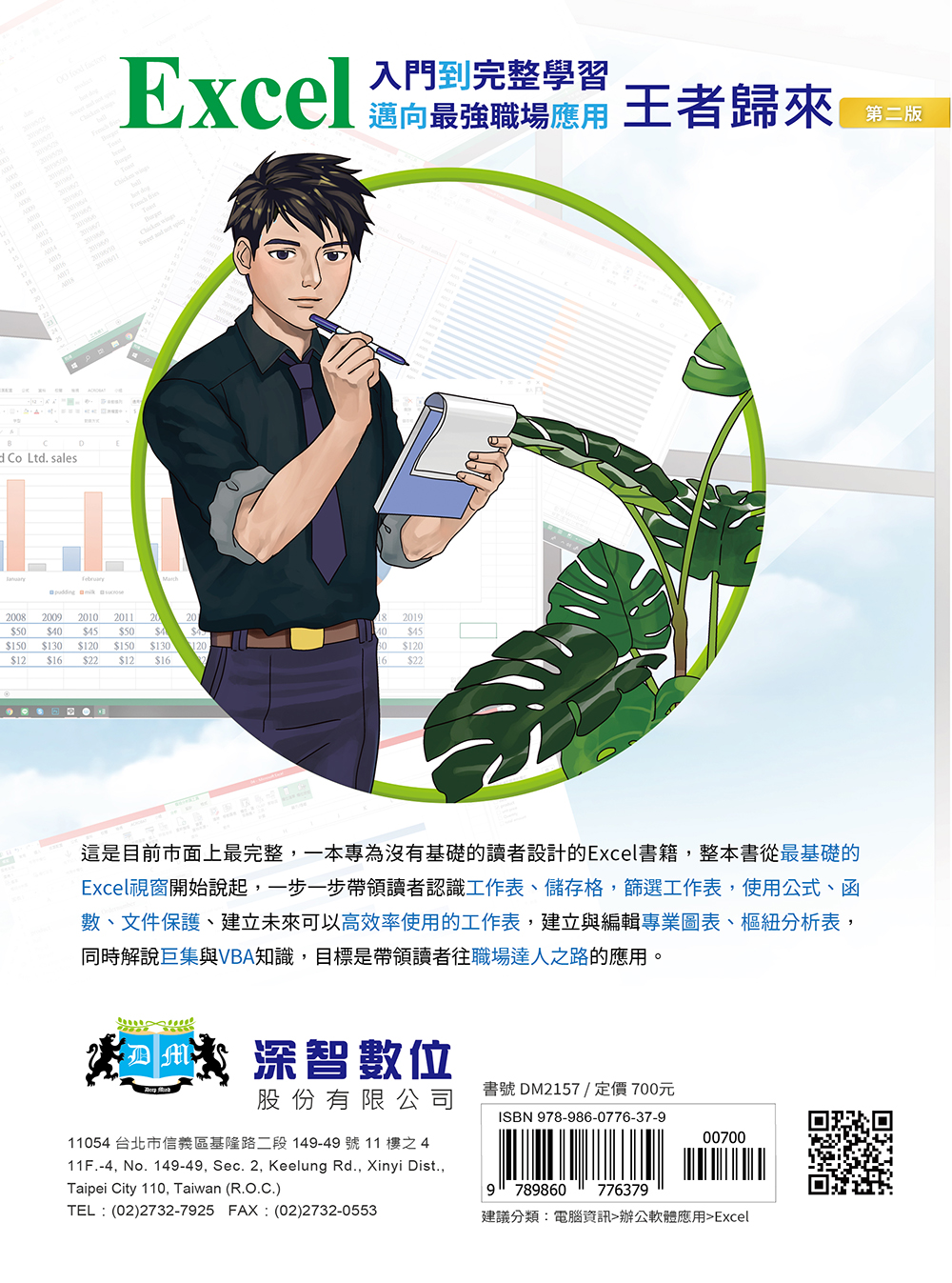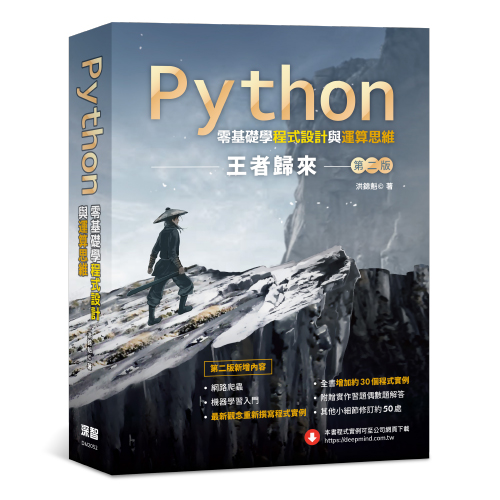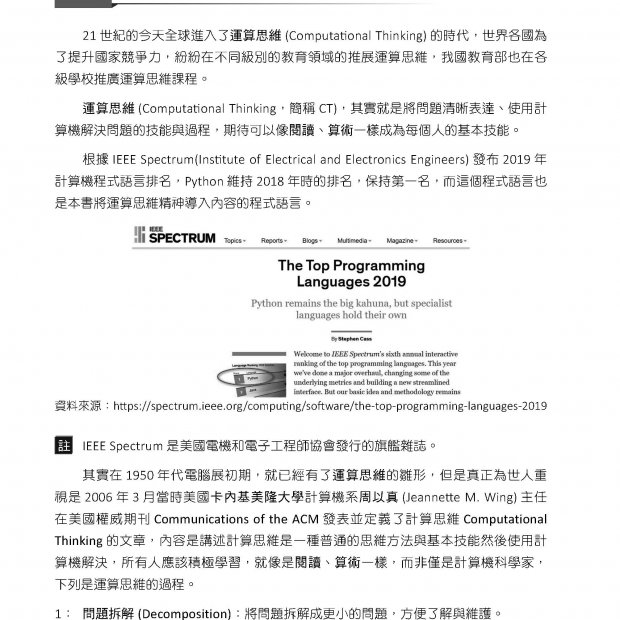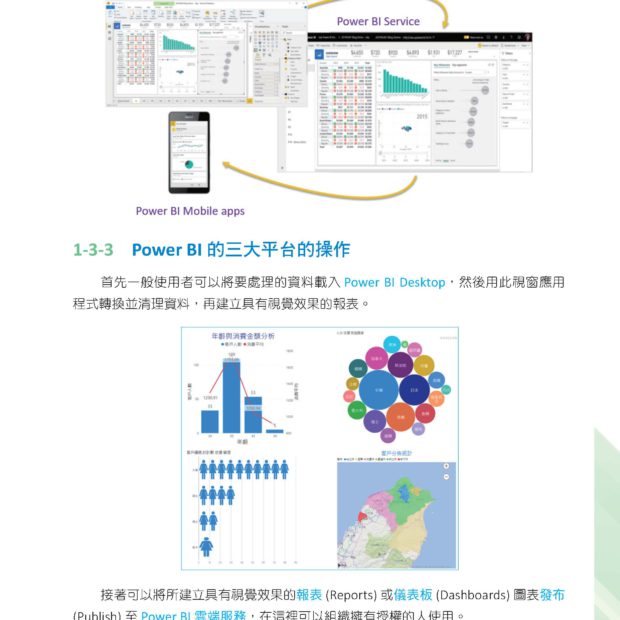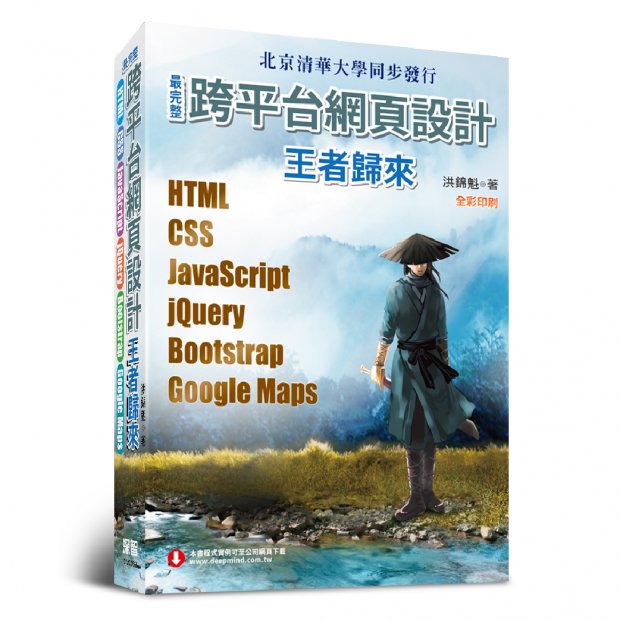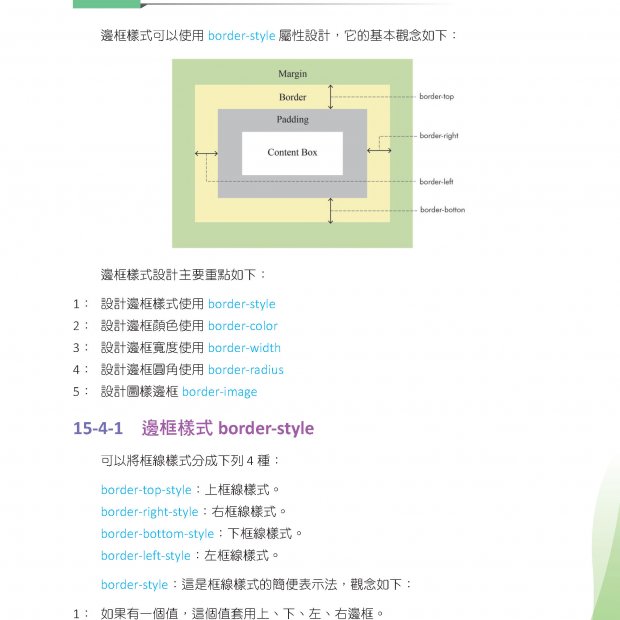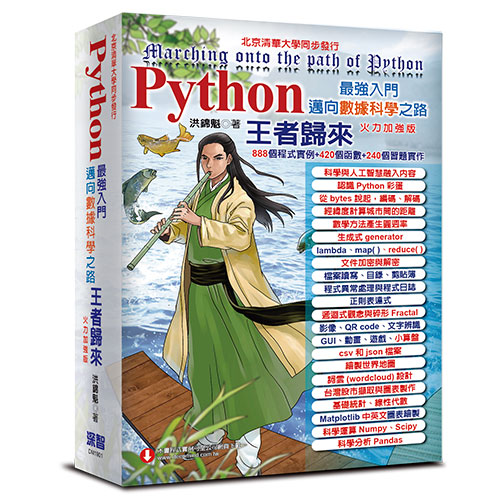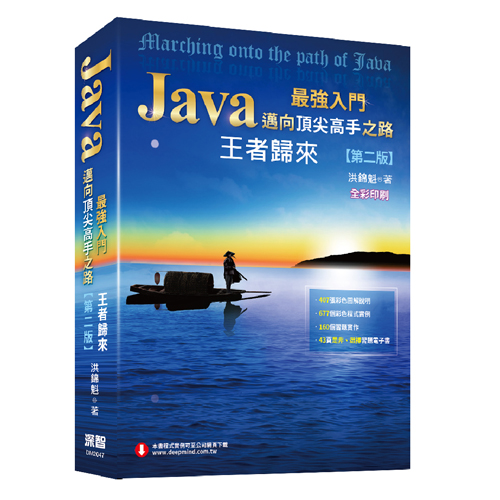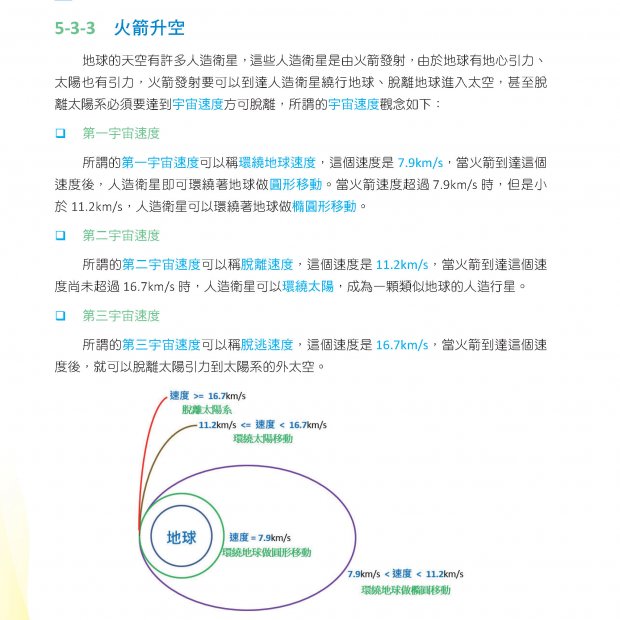描述
內容簡介
Excel入門到完整學習
邁向最強職場應用
王者歸來(第二版)
本書特色
★★★★★【全彩圖解】【752頁內容】★★★★★
★★★★★【30個主題】【568個實例】★★★★★
★★★★★【2500張Excel說明畫面】【150個圖表】★★★★★
這是目前市面上內容最完整的Excel書籍,完整解說資料輸入、格式化儲存格、建立表單、製作專業圖表、建立吸睛報表、Office整合應用、職場相關應用等,完整的Excel知識。2020年1月這本書第一版上市不久就曾經登上博客來暢銷排行榜第一名,這是第二版的書籍,相較於第一版增加與修訂了超過100處,同時增加了下列資料:
☆:多了約150個實例解說更完整的Excel知識
☆:更有效率使用Excel
☆:不同語言的翻譯與轉換
☆:圖片、圖案、圖示與3D模型
☆:SmartArt圖形的應用
☆:將圖片嵌入儲存格
☆:Excel的浮水印
☆:Excel與Word、PowerPoint軟體協同作業
☆:Excel與文字檔、CSV檔
☆:Bar Code條碼設計
☆:更完整Excel的環境設定
這是一本適用零基礎的Excel書籍,整本書從Excel視窗說起、儲存格輸入資料、一步一步引導讀者建立淺顯易懂、美觀、設計感、專業資料呈現與吸睛的表單與圖表,最後成為令人尊重的專業職場達人。全書共分30個主題,除了說明各功能用法,更強調解說Excel功能的內涵與精神。
☆:完整解說人事、財會、業務、管理、分析
☆:解說註解與附註的用法與原始精神
☆:為特定儲存格的進行資料驗證
☆:建立、編輯、美化工作表
☆:充分發揮公式、函數功能,高效率使用工作表
☆:建立與編輯專業的圖表,同時解析適用時機
☆:建立清單統計資料
☆:建立專業的樞紐分析表
☆:用Excel執行規劃與求解,執行業績預測分析
☆:認識分析藍本管理員
☆:Excel圖表嵌入PowerPoint簡報檔案
☆:Excel與Word合併列印文件
☆:處理大型Excel工作表,可以使用分頁預覽
☆:巨集與巨集病毒解說
☆:Excel VBA基礎
☆:資料剖析
☆:保護儲存格區間、工作表、活頁簿
作者簡介
洪錦魁
一位跨越電腦作業系統與科技時代的電腦專家,著作等身的作家。
- DOS 時代他的代表作品是 IBM PC 組合語言、C、C++、Pascal、資料結構。
- Windows 時代他的代表作品是 Windows Programming 使用 C、Visual Basic。
- Internet 時代他的代表作品是網頁設計使用 HTML。
- 大數據時代他的代表作品是 R 語言邁向 Big Data 之路。
- 人工智慧時代他的代表作品是機器學習彩色圖解 + 基礎數學與基礎微積分 + Python
實作 。
除了作品被翻譯為簡體中文、馬來西亞文外,2000 年作品更被翻譯為Mastering
HTML 英文版行銷美國,近年來作品則是在北京清華大學和台灣深智同步發行:
1:Java 入門邁向高手之路王者歸來
2:Python 最強入門邁向頂尖高手之路王者歸來
3:Python 最強入門邁向數據科學之路王者歸來
4:Python 網路爬蟲:大數據擷取、清洗、儲存與分析王者歸來
5:演算法最強彩色圖鑑 + Python 程式實作王者歸來
6:網頁設計HTML+CSS+JavaScript+jQuery+Bootstrap+Google Map 王者歸來
7:機器學習彩色圖解 + 基礎數學篇 + Python 實作王者歸來
8:機器學習彩色圖解 + 基礎微積分篇 + Python 實作王者歸來
9:R 語言邁向Big Data 之路
10:Excel 完整學習邁向最強職場應用王者歸來
他的近期著作分別登上天瓏、博客來、Momo 電腦書類暢銷排行榜第一名,他的
書著作最大的特色是,所有程式語法會依特性分類,同時以實用的程式範例做解說,
讓整本書淺顯易懂,讀者可以由他的著作事半功倍輕鬆掌握相關知識。
目錄
1 Excel 基本觀念
1-0 建議未來延伸閱讀
1-1 啟動 Microsoft Excel 中文版
1-2 認識 Excel 的工作環境
1-3 再看功能群組
1-4 顯示比例
1-5 再談活頁簿與工作表
1-6 觸控 / 滑鼠模式
1-7 結束Excel
1-8 結束與開啟新的活頁簿
1-9 開新視窗
1-10 常見問題說明
2 建立一個簡單的工作表
2-1 Microsoft Excel 螢幕說明
2-2 簡單資料的輸入與修改
2-3 正式建立工作表資料
2-4 開啟舊檔
2-5 進一步建立工作表
2-6 建立表格的基本框線
2-7 將標題置中
2-8 建立圖表
2-9 移動及更改圖表大小
2-10 更改工作表標籤
2-11 列印與列印的基本技巧
2-12 Microsoft 的雲端磁碟空間服務
2-13 顯示與隱藏格線
2-14 調整工作表的顯示比例
3 資料輸入
3-1 輸入資料的技巧
3-2 儲存格內容的修改
3-3 選定某區間的儲存格
3-4 常數資料的輸入
3-5 以相同值填滿相鄰的儲存格
3-6 以遞增方式填滿相鄰的儲存格
3-7 智慧標籤
3-8 自訂自動填滿功能
3-9 附註與註解功能
3-10 資料驗證
3-11 自動校正
3-12 輸入特殊符號或特殊字元
3-13 輸入數學公式
3-14 輸入特殊格式的資料
3-15 輸入特殊數字
4 公式與基本函數觀念
4-1 再談加總按鈕
4-2 建立簡單的數學公式
4-3 擴充的加總功能
4-4 以其他函數建立公式
4-5 定義範圍名稱
4-6 再談公式的拷貝
4-7 比較符號公式
4-8 排序資料
4-9 再談框線處理
4-10 建立含斜線的表頭
5 編輯工作表
5-1 插入列
5-2 刪除列
5-3 插入欄
5-4 刪除欄
5-5 插入儲存格
5-6 刪除儲存格
5-7 儲存格的移動
5-8 儲存格的複製
5-9 選擇性貼上指令
5-10 清除儲存格
5-11 認識Office 剪貼簿
5-12 複製成圖片
5-13 欄資料的改變
5-14 列資料的改變
5-15 複製保持來源寬度實例
6 資料格式的設定
6-1 欄位寬度
6-2 列高的設定
6-3 格式化字型
6-4 前景色彩及背景色彩的處理
6-5 設定資料對齊方式
6-6 框線的設定
6-7 儲存格格式的應用
6-8 設定儲存格的樣式 – 凸顯資料
6-9 佈景主題
6-10 複製格式
7 使用格式化建立高效、易懂的報表
7-1 醒目提示儲存格規則
7-2 資料橫條
7-3 色階
7-4 前段/ 後段項目規則
7-5 圖示集
7-6 格式化等於 – 找出特定的資料
7-7 格式化重複的值 – 找出重複的資料
7-8 清除格式化條件的儲存格與工作表的規則
7-9 格式化錯誤值
8 進一步使用公式與函數執行數據運算
8-1 基本函數功能加強實作
8-2 用Excel 處理日期與時間計算
8-3 條件運算
8-4 排序處理RANK
8-5 英文字母大小寫調整PROPER/UPPER/LOWER
8-6 身分證號碼判斷性別MID
8-7 公式稽核
8-8 Excel 常見錯誤訊息與處理方式
8-9 數據陷阱 - 平均值與中位數
8-10 數據陷阱 – 平均值與加權平均
9 數據篩選與排序
9-1 基本定義
9-2 進入與離開篩選環境
9-3 篩選資料實作
9-4 自訂篩選
9-5 工作表單排序
9-6 依色彩篩選
9-7 表格資料
9-8 格式化為表格
9-9 依照色彩排序
9-10 中文字的排序
10 工作表技巧實戰
10-1 刪除空白字元
10-2 尋找或取代特定字串
10-3 同欄位上一筆內容填滿空白儲存格
10-4 填寫重複性資料使用下拉式清單
10-5 使用ASC 函數將全形轉半形
10-6 檢查資料區間是否含文字資料
10-7 設定儲存格的輸入長度
10-8 設定公司統編的輸入格式
10-9 設定不能輸入重複的資料
10-10 設定不能輸入未來日期
10-11 設定交錯列底色的表單背景
11 活頁簿的應用
11-1 活用多個工作表
11-2 新增色彩到工作表索引標籤
11-3 插入工作表
11-4 刪除工作表
11-5 移動工作表
11-6 複製工作表
11-7 不同工作表間儲存格的複製
11-8 參考不同工作表的公式
11-9 監看視窗
12 建立圖表
12-1 圖表的類別
12-2 建立圖表的步驟
12-3 直條圖
12-4 橫條圖
12-5 折線圖與區域圖
12-6 圓形圖與環圈圖
12-7 散佈圖或泡泡圖
12-8 雷達圖
12-9 曲面圖
12-10 股票圖
12-11 瀑布圖
12-12 漏斗圖
12-13 走勢圖
12-14 地圖
13 編輯與格式化圖表
13-1 圖表資料浮現
13-2 顯示與刪除標題
13-3 格式化圖表與座標軸標題
13-4 座標軸
13-5 圖例
13-6 刪除與增加圖表的資料數列
13-7 改變資料數列順序
13-8 資料標籤
13-9 使用色彩或圖片編輯數列
13-10 圖表區背景設計
13-11 建立趨勢預測線
13-12 顯示資料表
13-13 使用篩選凸顯資料數列
13-14 進一步編修圓形圖表
13-15 圖表範本
14 工作表的列印
14-1 示範文件說明
14-2 預覽列印
14-3 真實的列印環境
14-4 版面設定
14-5 再談列印工作表
14-6 一次列印多個工作表實例
14-7 合併列印
15 樣式與多檔案的應用
15-1 一般樣式簡介
15-2 先前準備工作
15-3 應用系統內建的樣式
15-4 建立樣式與應用樣式
15-5 樣式的快顯功能表
15-6 修改樣式
15-7 視窗含多組活頁簿的應用
15-8 切換活頁簿的應用
15-9 參照其他活頁簿的儲存格
16 建立清單統計資料
16-1 小計指令
16-2 顯示或隱藏清單的明細資料
16-3 利用小計清單建立圖表
16-4 刪除大綱結構
17 樞紐分析表
17-1 建立樞紐分析表的步驟
17-2 建立樞紐分析表
17-3 修訂樞紐分析表
17-4 樞紐分析圖
18 規劃求解的應用
18-1 目標
18-2 資料表的應用
18-3 分析藍本管理員
19 套用範本
19-1 使用Excel 內建的範本
19-2 網路搜尋範本
19-3 公司預算
19-4 個人每月預算
19-5 建立自訂範本
20 巨集
20-1 先前準備工作
20-2 建立巨集
20-3 執行巨集
20-4 巨集的儲存
20-5 巨集病毒
21 VBA 設計基礎
21-1 開發人員索引標籤
21-2 一步一步建立一個簡單的VBA 碼
21-3 選取儲存格的觀念
21-4 設定特定儲存格的內容
21-5 資料型態
21-6 If ... Then ... End If
21-7 Select Case ... End Select
21-8 Do ... Loop Until
21-9 Do ... Loop while
21-10 For ... Next
21-11 清除儲存格內容
21-12 列出對話方塊MsgBox
21-13 讀取輸入資訊InputBox
21-14 範圍物件
21-15 目前活頁簿ActiveWorkbook
21-16 程式物件Application
22 翻譯功能
22-1 中文繁體與簡體的轉換
22-2 翻譯工具
23 凍結、分割與隱藏視窗
23-1 凍結窗格
23-2 分割視窗
23-3 隱藏與取消隱藏部分欄位區間
23-4 隱藏與顯示視窗
24 插入圖片、圖案、圖示與3 D模型
24-1 圖片
24-2 圖示
24-3 3D 模型
24-4 圖案
24-5 編輯圖案
24-6 將圖案應用在報表
24-7 建立含圖片的人事資料表
24-8 文字藝術師
24-9 建立Excel 工作表的浮水印
24-10 編輯圖片
24-11 建立Excel 表格的圖片背景
25 視覺化圖形Smart Art 的應用
25-1 插入SmartArt 圖形
25-2 實際建立SmartArt 圖形
25-3 變更色彩
25-4 變更SmartArt 樣式
25-5 新增圖案
25-6 針對個別清單調整圖案格式
25-7 版面配置
26 文件的保護
26-1 唯讀保護
26-2 保護工作表
26-3 保護活頁簿
26-4 標示為完稿
27 尋找/ 取代與前往指定儲存格
27-1 字串的尋找
27-2 字串的取代
27-3 前往指定的儲存格
27-4 公式
27-5 常數
27-6 設定格式化的條件
27-7 特殊目標
28 Word 與Excel 協同工作
28-1 在Word 內編輯Excel 表格
28-2 在空白Word 視窗插入Excel 圖表
28-3 將Word 表格插入Excel
28-4 將圖表嵌入PowerPoint 檔案
29 Excel 環境設定
29-1 建立開啟Excel 的超連結
29-2 建立新活頁簿時字型、字型大小與工作表份數的設定
29-3 Office 背景設定
29-4 開啟舊檔的技巧 – 釘選檔案
29-5 顯示最近的活頁簿個數
29-6 幫活頁簿減肥
30 Excel 其他技巧總結
30-1 摘要資訊
30-2 剖析資料
30-3 擷取視窗或部份螢幕畫面
30-4 條碼設計
30-5 Excel 的安全設定
30-6 文字檔與Excel
30-7 CSV 檔與Excel
30-8 再談雲端共用
序
這是目前市面上內容最完整的Excel 書籍,全書有30 個主題,使用約568 個實
例,完整解說資料輸入、格式化儲存格、建立表單、製作專業圖表、建立吸睛報表、
Office 整合應用、職場相關應用等,完整的Excel 知識。2020 年1 月這本書第一版
上市不久就曾經登上博客來暢銷排行榜第一名,這是第二版的書籍,相較於第一版
增加與修訂了超過100 處,主要是增加下列資料:
多了約 150 個實例解說更完整的 Excel 知識
更有效率使用 Excel
建立更美觀與吸睛的報表
不同語言的翻譯與轉換
圖片、圖案、圖示與 3D 模型
SmartArt 圖形的應用
將圖片嵌入儲存格
Excel 的浮水印
Excel 與 Word、PowerPoint 軟體協同作業
Excel 與文字檔、CSV 檔
Bar Code 條碼設計
更完整 Excel 的環境設定
這是一本適用零基礎的人開始解說的Excel 書籍,整本書從Excel 視窗說起、儲
存格輸入資料、建立表單與圖表、一步一步引導讀者建立淺顯易懂、美觀、設計感、
專業資料呈現的表單與圖表,最後成為令人尊重的專業職場達人。
本書共分30 個主題,主要觀念除了說明各功能用法,更強調解說Excel 功能的
內涵與精神
全書約 2500 張 Excel 說明畫面
約 568 個 Excel 檔案實例
全書約 150 個圖表
講解基本 Excel 功能,同時專業化報表與圖表。
完整解說人事、財會、業務、管理、分析
解說註解與附註的用法與原始精神
為特定儲存格的進行資料驗證
建立、編輯、美化工作表
充分發揮公式、函數功能,高效率使用工作表
建立與編輯專業的圖表,同時解析適用時機
建立清單統計資料
建立專業的樞紐分析表
用 Excel 執行規劃與求解,執行業績預測分析
認識分析藍本管理員
Excel 圖表嵌入 PowerPoint 簡報檔案
Excel 與 Word 合併列印文件
處理大型 Excel 工作表,可以使用分頁預覽
巨集與巨集病毒解說
Excel VBA 基礎
資料剖析
保護儲存格區間、工作表、活頁簿
寫過許多的電腦書著作,本書沿襲筆者著作的特色,解說實例豐富,相信讀者
只要遵循本書內容必定可以在最短時間精通Microso Excel,編著本書雖力求完美,
但是學經歷不足,謬誤難免,尚祈讀者不吝指正。
洪錦魁2021/9/10
jiinkwei@me.com
教學資源說明
教學資源有教學投影片,內容超過2000 頁。
如果您是學校老師同時使用本書教學,歡迎與本公司聯繫,本公司將提供教學
投影片。請老師聯繫時提供任教學校、科系、Email、和手機號碼,以方便深智數位
股份有限公司業務單位協助您。
臉書粉絲團
歡迎加入:王者歸來電腦專業圖書系列
歡迎加入:iCoding 程式語言讀書會(Python, Java, C, C++, C#, JavaScript, 大數據,
人工智慧等不限),讀者可以不定期獲得本書籍和作者相關訊息。
歡迎加入:穩健精實AI 技術手作坊
讀者資源說明
請至本公司網頁deepmind.com.tw 下載本書程式實例。